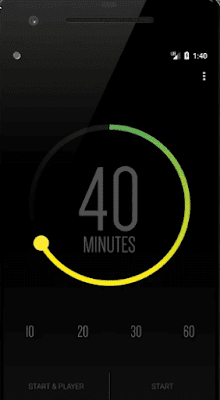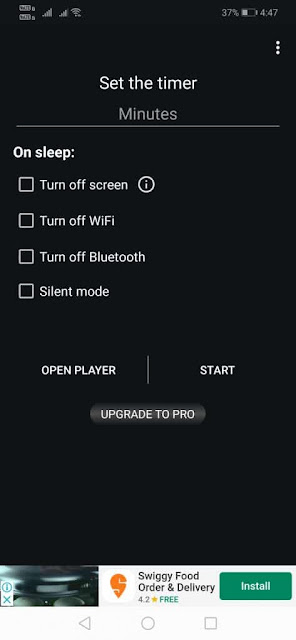هناك الكثير من المستخدمين ، بمن فيهم أنا الذين يستمعون إلى الموسيقى على الهاتف الذكي قبل الذهاب للنوم. الاستماع إلى الموسيقى بعد يوم متعب هو في الواقع شيء مريح. ولكن ما نفعله عادة ، هو وضعنا على سماعات الأذن ، والاستماع إلى الموسيقى والنوم. عند ترك الهاتف كما هو ، يتم تشغيل الموسيقى طوال الليل ، مما يؤدي الى استهلاك بيانات البطارية والإنترنت.
كما أن سماع الموسيقى طوال الليل سوف يلحق الضرر بدورة نومك لأن الصوت يمكن أن يزعجك لاحقًا عندما تكون في نوم عميق. لذلك ، للتعامل مع مثل هذه المشكلات ، يحتاج مستخدمو الأندرويد إلى إعداد مؤقت السكون للموسيقى. هناك الكثير من تطبيقات مؤقت النوم المتاحة في متجر Google Play والتي تتيح للمستخدمين إيقاف الصوت بعد وقت محدد من أي تطبيق.
في هذه المقالة ، سنشارك أفضل طريقتين من شأنها أن تساعدك على وضع مؤقت للنوم على تطبيقات الموسيقى. تجدر الإشارة إلى أنه إذا لم يكن هاتفك يعمل بنظام الأندرويد ، فقد يكون خيار Sleep timer للموسيقى موجودًا على تطبيق مشغل الموسيقى. لذلك ، قبل تجربة تطبيقات الجهات الخارجية ، تحقق من وجود مؤقت السكون للموسيقى على مشغل الموسيقى الخاص بك أم لا.
إذا كان تطبيق مشغل الموسيقى على جهاز الأندرويد الخاص بك لا يحتوي على خيار مؤقت السكون ، فيمكنك التفكير في أفضل تطبيقين موضحين أدناه. لذلك ، دعونا نتحقق من أفضل طريقتين لتعيين مؤقت النوم على الأندرويد 2019.
1 - باستخدام Sleep timer
Sleep timer هو تطبيق أندرويد يسمح للمستخدمين ببدء تشغيل الموسيقى ثم ضبط مؤقت للعد التنازلي. في نهاية العد التنازلي ، يخفف تطبيق Sleep timer الأندرويد بهدوء الموسيقى ويوقفها. إليك كيفية استخدام Sleep timer على الأندرويد .
الخطوة 1. أولاً وقبل كل شيء ، ستحتاج إلى تنزيل وتثبيت تطبيق Sleep Timer (إيقاف تشغيل الموسيقى) على هاتفك الأندرويد , التطبيق الذي سيساعدك على إيقاف الموسيقى بعد وقت معين.
الخطوة 2. الآن بعد تثبيت التطبيق ، ستحتاج إلى تشغيله في جهازك وسترى خيار المؤقت هناك ، قبل ضبط المؤقت تحتاج إلى تشغيل الموسيقى أولاً.
الخطوة 3. افتح مشغل الموسيقى الخاص بك أو أي مصدر موسيقى آخر لتشغيل الموسيقى التي تريد الاستماع إليها.
الخطوة 4. الآن عد إلى التطبيق وقم بتعيين المؤقت و اختيار الوقت الذي تريده.
الخطوة 5. الآن سوف يعمل الموقت وسوف تتوقف الموسيقى بعد الوقت المحدد.
يمكنك أيضًا تشغيل الموسيقى مباشرة من التطبيق وكذلك ضبط المؤقت هناك وفقًا لذلك.
2 - باستخدام Sleep Timer for Spotify, Music, and Video
يعتبر Sleep Timer for Spotify, Music, and Video أفضل تطبيق أندرويد آخر يمكن استخدامه لإيقاف تشغيل الموسيقى. تمامًا مثل التطبيق أعلاه ، يعمل Sleep Timer for Spotify و Music و Video أيضًا على خفض مستوى الصوت بهدوء قبل توقف الموسيقى مؤقتًا وتوقفها. إليك كيفية استخدام Sleep Timer for Spotify, Music, and Video على نظام Android.
الخطوة 1. أولاً وقبل كل شيء ، قم بتنزيل وتثبيت Sleep Timer for Spotify, Music, and Video على هاتف Android الذكي الخاص بك.
الخطوة 2. بمجرد تنزيله ، افتح التطبيق وسترى واجهة التطبيق الرئيسية كما هو موضح أدناه
الخطوة 3. اضغط على زر "Set Timer" واختر الوقت (بالدقائق).
الخطوة 4. اضغط على زر "Open Player" وهناك ستحتاج إلى اختيار الموسيقى المفضلة أو تطبيقات مشغل الموسيقى. يدعم تطبيق Sleep Timer الخاص بـ Spotify والموسيقى والفيديو معظم تطبيقات الصوت.
الخطوة 5. يمكنك أيضًا تحديد خيارات أخرى مثل إيقاف تشغيل الشاشة أو إيقاف تشغيل WiFi ، إلخ. بمجرد الانتهاء من ذلك ، انقر فوق الزر "Start".
هذا كل شيء ، لقد انتهيت! الآن سيبدأ الموقت وسيوقف كل الموسيقى تلقائيًا. هذه هي الطريقة التي يمكنك بها استخدام Sleep Timer لـ Spotify والموسيقى والفيديو لتعيين مؤقت النوم على الموسيقى على الأندرويد.
كان الموضوع أعلاه يدور حول كيفية ضبط Sleep Timer للموسيقى على الأندرويد، لذلك يمكنك بسهولة الاستمتاع بالموسيقى في الوقت المحدد دون القلق من استمرار تشغيل الخلفية لأن الموقت سيكون هناك لإيقافها تلقائيًا . لذا جرب هذه الطريقة الرائعة اليوم ، وآمل أن يعجبك الموضوع ، واصل المشاركة مع الآخرين أيضًا. اترك تعليق أدناه إذا كان لديك أي استفسارات ذات صلة مع هذا.
الأقسام:
اندرويد